u盘如何u盘重装系统(u盘怎么u盘重装系统)
发布时间:2024-10-18 12:36:33
u盘如何u盘重装系统?
或许大家都听说过“u盘启动盘”这个词,但对于如何利用u盘来重装系统,很多人可能并不熟悉。在日常使用电脑的过程中,系统崩溃、病毒感染或性能变慢等问题时有发生,通常重装系统是解决这些问题的有效方法。而相比传统的光盘安装方式,使用u盘重装系统因其便捷、灵活和高效的特点,逐渐成为用户的首选方式。下面小编就跟大家聊聊u盘怎么u盘重装系统吧!
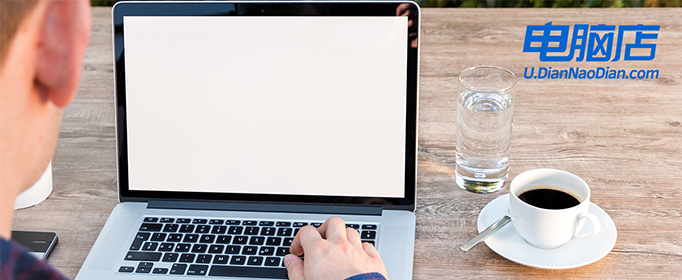
1、一个8GB或以上的空白u盘
2、系统镜像:Windows镜像即可
3、装机工具:电脑店u盘启动盘制作工具(点击红色字体即可跳转下载)
二、重装系统前的准备
1、下载镜像:进入MSDN网站,选择【操作系统】栏目,点击需要下载的系统版本,,在右边窗口点击【详细信息】,复制下载链接打开迅雷等下载软件即可。
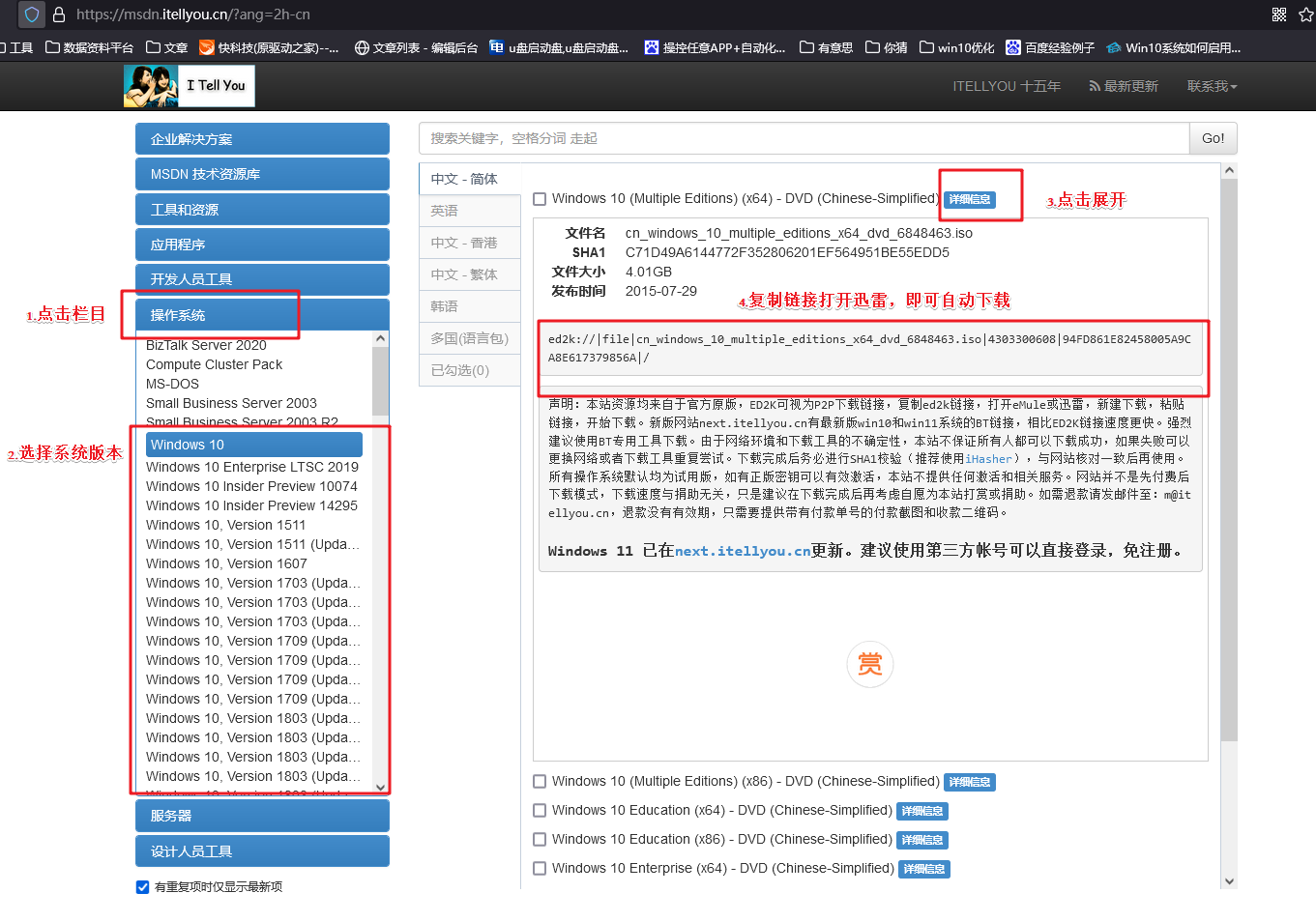
2、制作电脑店u盘启动盘,通过电脑店u盘启动盘制作工具即可一键点击,详细教程可参考以下内容。
三、重装系统详细步骤
1、制作u盘启动盘
a.在电脑店官网中,切换到下载中心,点击【立即下载】,即可下载电脑店,这一制作启动盘所需的工具。
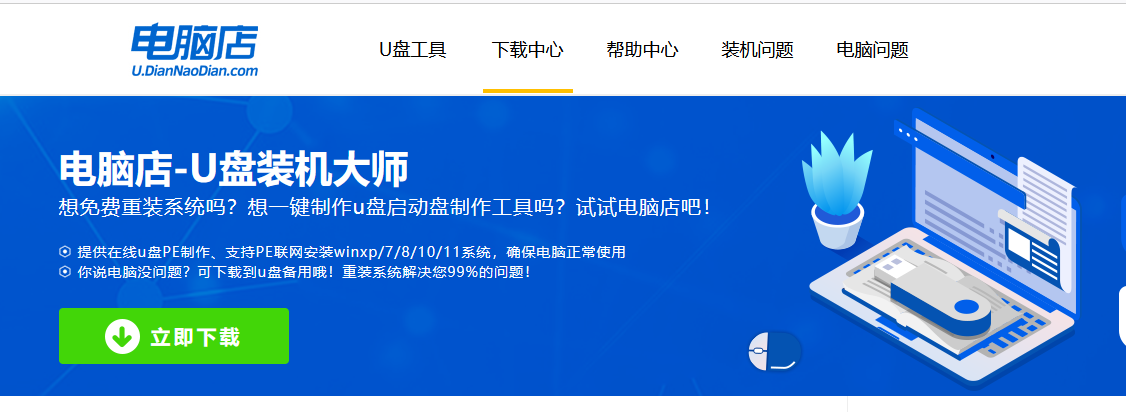
b.插入u盘,打开下载好的制作工具。
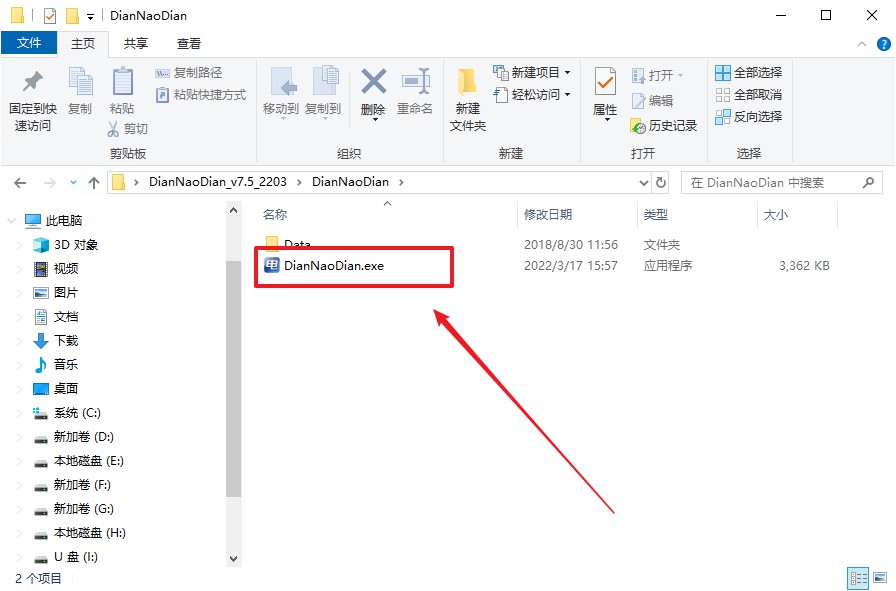
c.默认设置,点击【全新制作】。
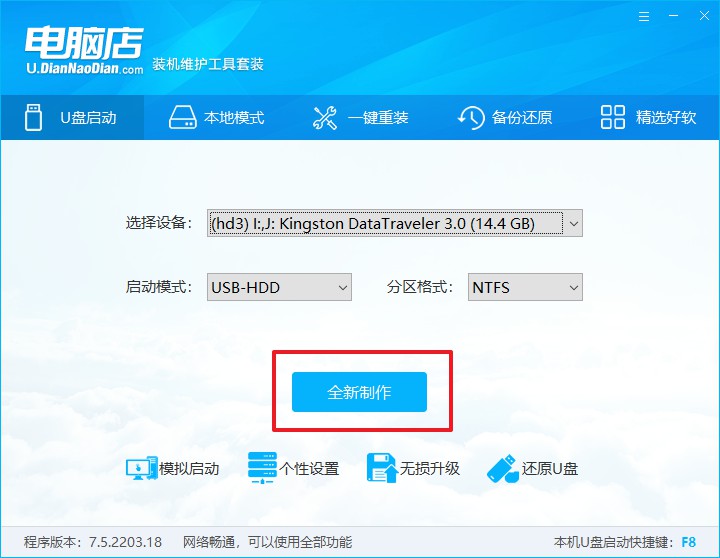
d.u盘启动盘制作完毕后,电脑会弹出提示框弹出,你可以点击【是】查看教程,也可以点击【否】关闭页面。
2、设置u盘启动
a.在电脑店官网首页查询u盘启动快捷键,如下图所示:
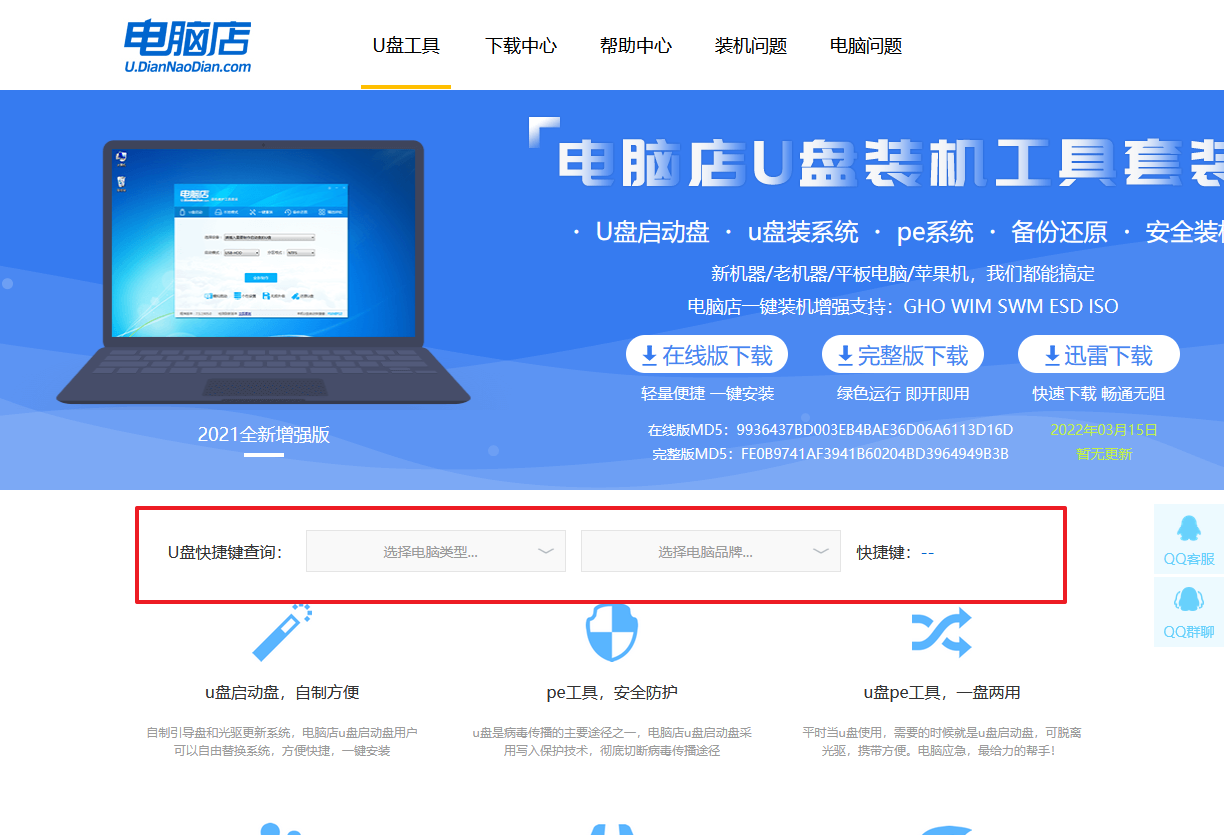
b.插入u盘后重启,等待屏幕出现画面,按下快捷键进入优先启动项设置界面。
c.在窗口中,移动光标选择u盘启动为第一启动项,之后按F10键保存并且重启电脑即可。
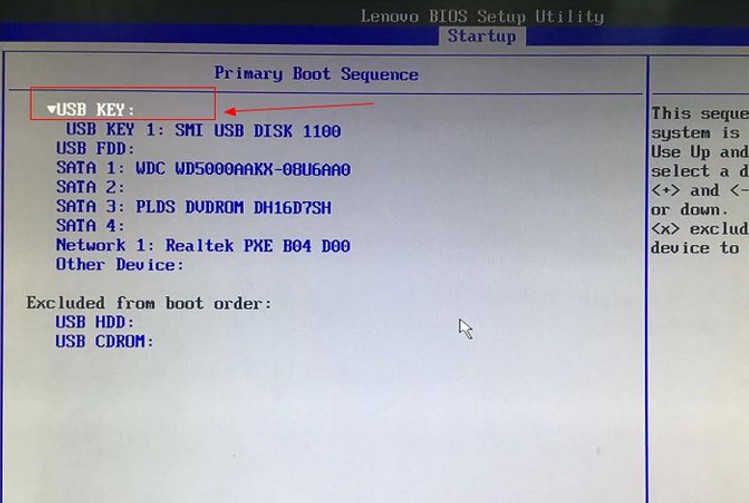
d.此时就会进入电脑店主菜单,选择【1】这一选项后回车。
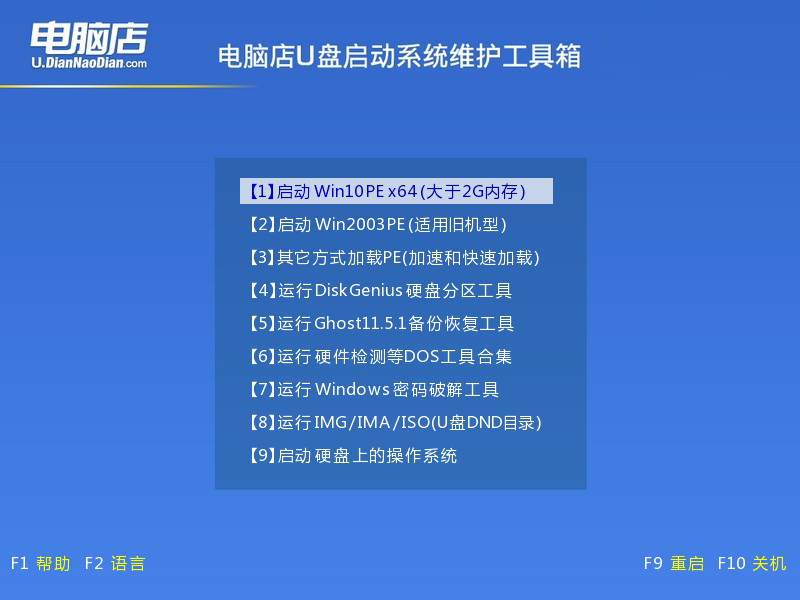
3、u盘装系统
a.设置完电脑店主菜单后进入winpe,找到并打开一键装机的软件。
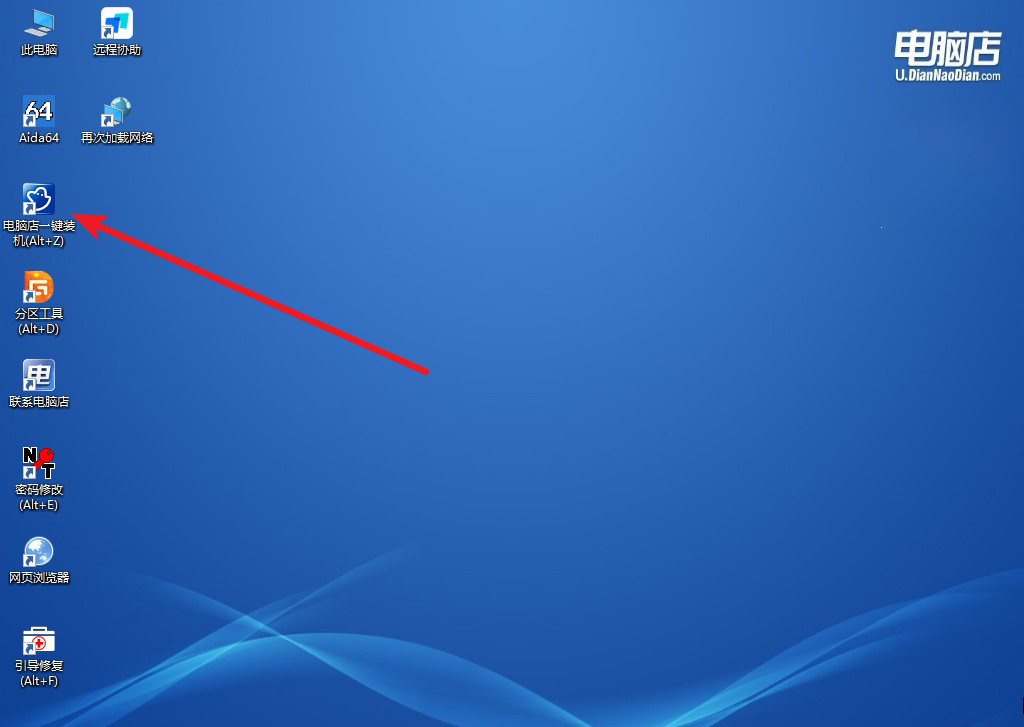
b.在窗口中选择操作方式,打开win10的镜像,以及勾选系统盘,点击【执行】。
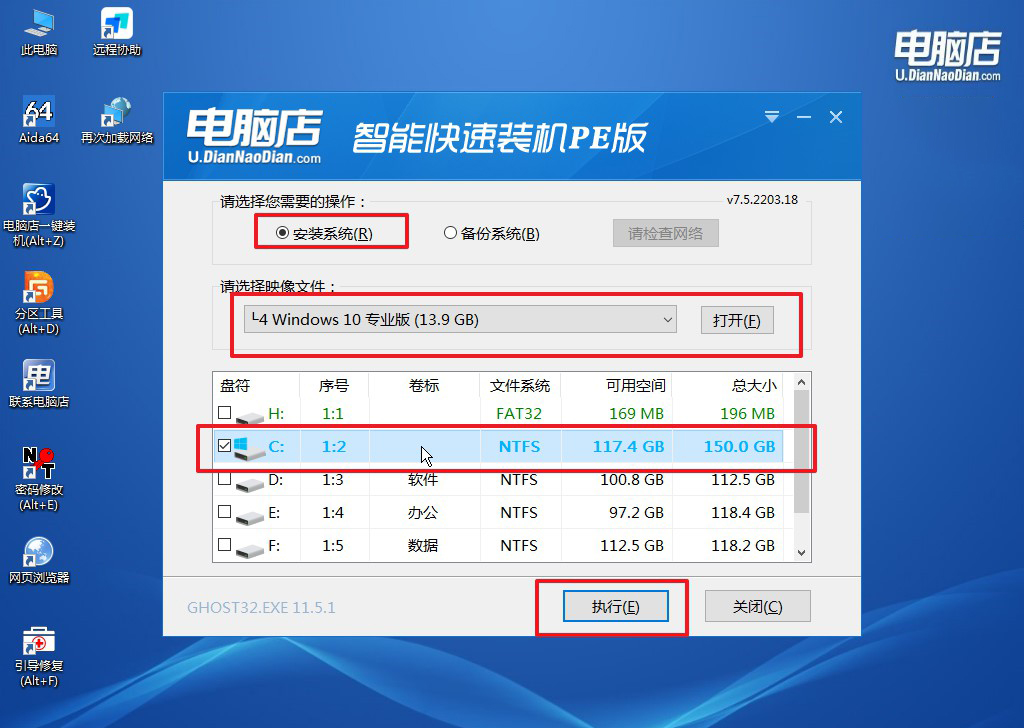
c.在还原窗口中,默认设置点击【是】。接着勾选【完成后重启】,等待安装即可。
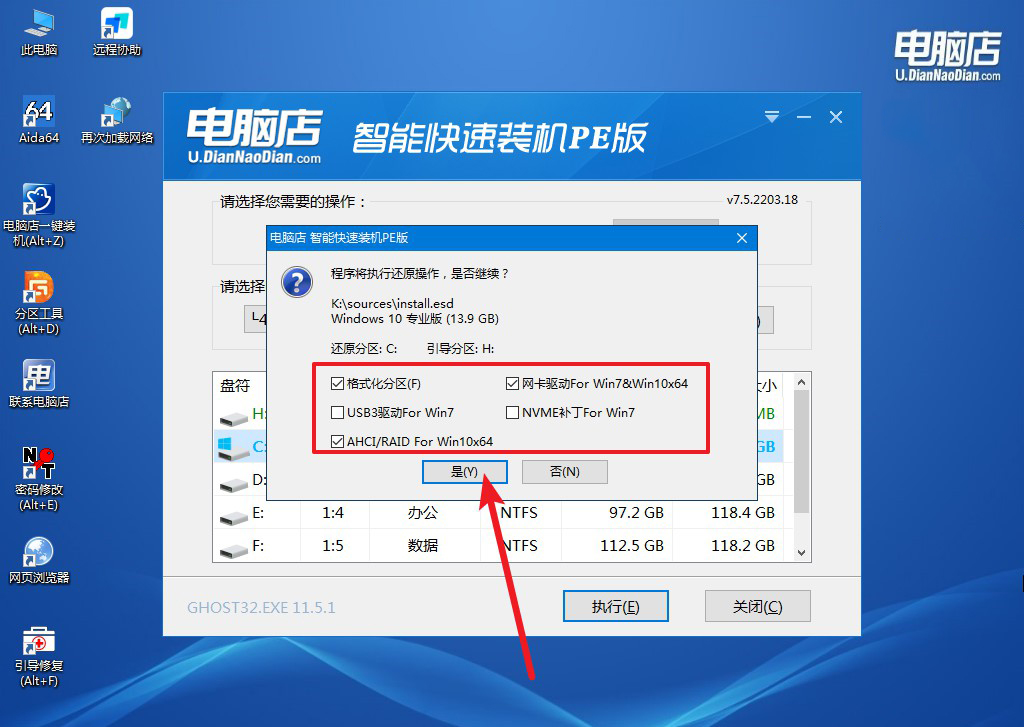
d.之后会重启电脑,我们稍等一会就可以进入win10系统了。
四、重装系统可能出现的问题
电脑usb接口没反应的原因和解决方法?
电脑USB接口没有反应的原因可能有多种。
首先,可能是硬件问题,例如USB接口或连接的设备出现物理损坏,导致无法识别。此外,USB接口内部接触不良或主板供电不足也可能影响接口的正常工作。
其次,软件问题也不可忽视,诸如驱动程序损坏、未安装或系统错误都会导致USB接口失灵。病毒或恶意软件干扰也可能是原因之一。
解决方法包括:检查USB接口是否损坏,尝试连接其他设备确认;进入设备管理器查看是否有驱动异常,必要时重新安装或更新USB驱动程序;重启电脑或尝试在BIOS中启用USB端口;还可以使用杀毒软件检查是否有恶意软件的影响。如果以上方法无效,可能需要进一步检查主板或USB硬件设备。
u盘怎么u盘重装系统的详细教程就跟大家讲解到这里了,这种方式不仅免去了依赖光驱的繁琐步骤,还能大幅缩短安装时间,特别适合没有光驱的轻薄笔记本电脑用户。u盘重装系统不仅操作简单,还能提升系统的兼容性与运行速度,使电脑焕然一新。无论是系统崩溃时的紧急恢复,还是出于性能优化的日常需求,掌握这种技能都将让我们在面对电脑故障时更加从容!
